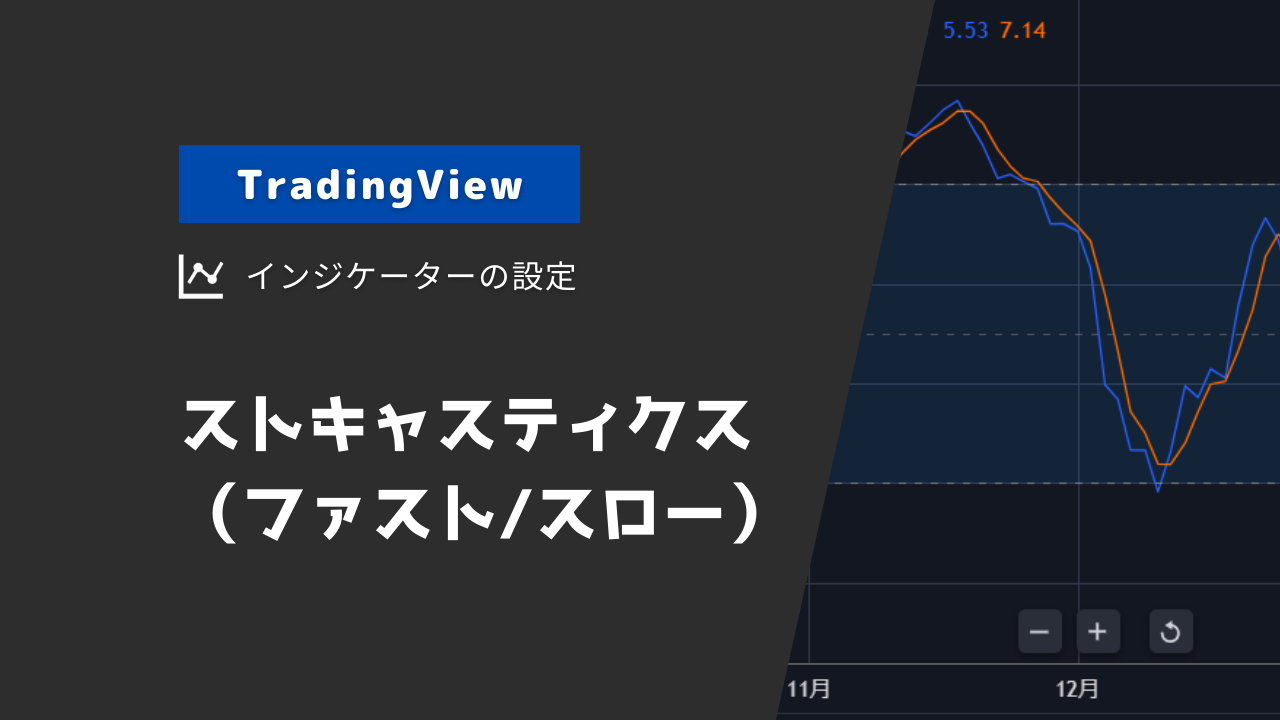本記事ではTradingViewのチャートにストキャスティクスを表示させる手順を画像付きで解説します。
初期設定だと以下のような「14日 / 3日」の「ファスト・ストキャスティクス」が表示されます。ここではストキャスティクスのインジケーターを追加する手順から、日数などのパラメータや配色などをカスタマイズする方法についても併せて解説していきます。
併せて「スロー・ストキャスティクス」を設定する方法もご紹介します。こちらが結構分かりづらいのですが、実は「ファスト・ストキャスティクス」と同じ手順でパラメータを1つ変えるだけで切り替えられます。
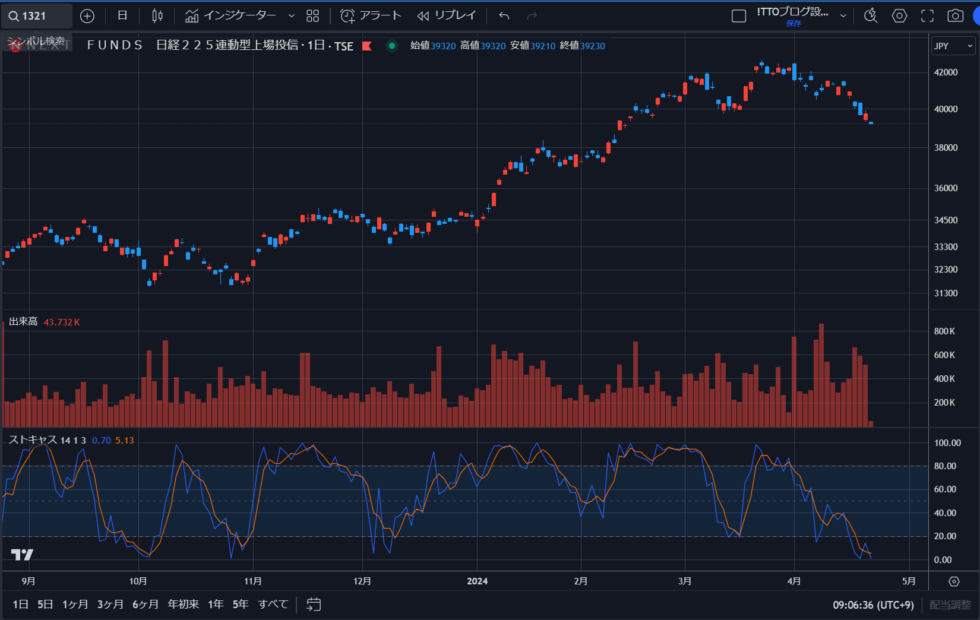
「ファスト・ストキャスティクス」インジケーターの設定手順
まずは基本的な設定として、日足チャートに「14日 / 3日」の「ファスト・ストキャスティクス」を表示させていきます。
(1) インジケーター追加ウィンドウを表示
チャートの上にあるメニューやアイコンの中から「インジケーター」をクリックし、表示されるウィンドウの左メニューから「テクニカル」を選択してください。
(ブラウザの横幅が狭いと「インジケーター」という文字表記が無くアイコンだけになっている場合があります)
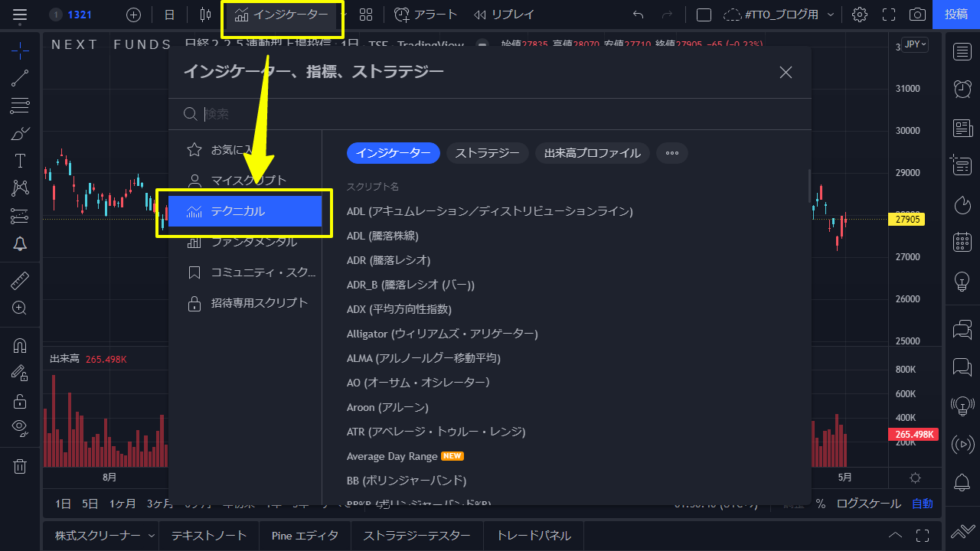
(2) インジケーター「STOCH (ストキャスティクス)」を追加
表示されたウィンドウの右側にはTradingView公式のインジケーターが並んでいますが、まずはウィンドウ上部の検索ボックスに「STOCH」と入力してください。
すると「STOCH」という名称の入ったインジケーターに絞り込まれますので、その中から
STOCH (ストキャスティクス)
というものを探してクリックしてください。(似たような名前のインジケーターがあるので間違えないように注意)
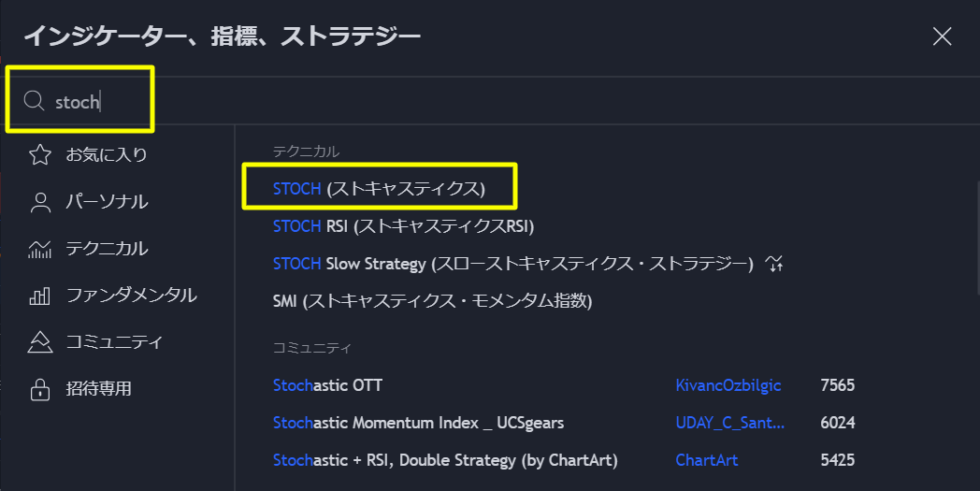
「コミュニティ・スクリプト」と書かれている部分から下にも「STOCH」で始まる名前のインジケーターがありますが、こちらは他のTradingViewユーザーが公開している自作インジケーターです。TradingViewに標準搭載されているインジケーターを使いたい場合は「テクニカル」の方を使ってください。
これで、チャートの下側に「ファスト・ストキャスティクス」が追加されます。
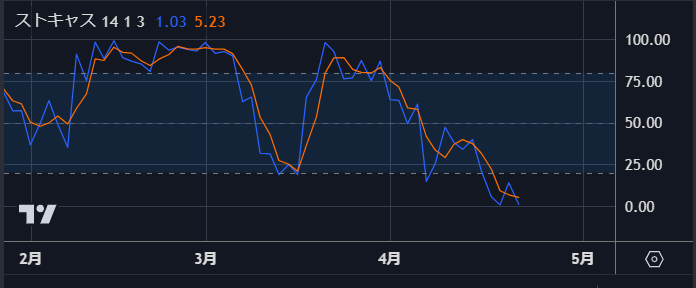
(3) ファスト・ストキャスティクスの初期設定を確認
初期のストキャスティクスは以下のような設定になっています。いずれもインジケーターの設定から変更可能です(後述)
| %K Length | 14日 / 3日 |
| %Kライン | 青色 |
| %D | オレンジ色 |
| 買われすぎライン | 80 |
| 売られすぎライン | 20 |
設定のカスタマイズ方法
日数や配色などをカスタマイズするには、インジケーター設定画面から設定します。追加したストキャス表示エリアの左上に以下のような表記がありますので、設定(歯車アイコン)をクリックするとインジケーターの設定画面が表示されます。
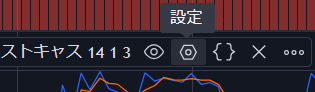
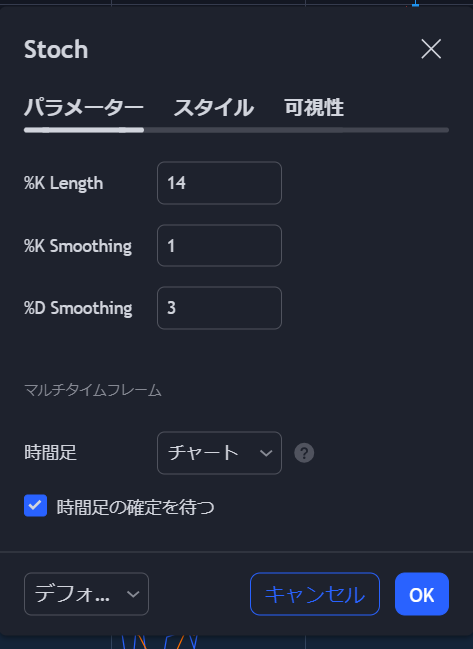
(1) 計算日数を変更
「ファスト・ストキャスティクス」の計算日数を変更したい場合は、以下のパラメータを変更してください。
| 設定したい内容 | パラメータ名 | 初期値 |
| %Kの計算日数 | %K Length | 14 |
| %Dの計算日数 | %D Smoothing | 3 |
※「ファスト・ストキャスティクス」の場合は、パラメータ「%K Smoothing」については「1」固定にしておく必要があります。
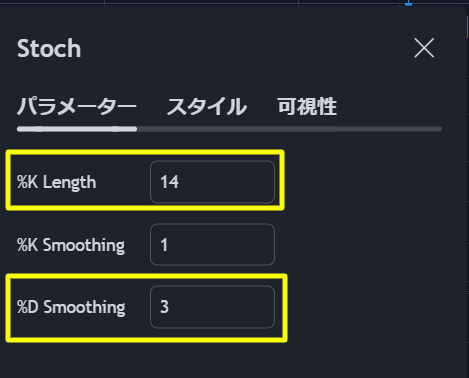
(2) ラインの色を変更
%Kラインと%Dラインの色は、インジケーター設定画面の「スタイル」タブから行なえます。色の部分をクリックすると色パレットが表示されるので、好きな色を選択しましょう。また下にある「不透明度」で色を薄くしたり、「太さ」でラインの太さを大きくすることもできます。
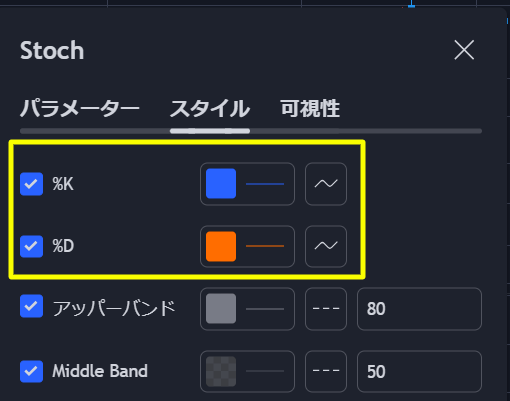
(3) 買われすぎ/売られすぎの値や色を変更
初期設定では、買われすぎラインとして80、売られすぎラインとして20、にそれぞれ点線の水平ラインが引かれており、その間が薄いグレーの背景になっています。これらの設定も「スタイル」タブ内から行なえます。
買われすぎラインは「アッパーバンド」、売られすぎラインは「ロワーバンド」の右側に数値がありますので、これを変更してください。
また買われすぎ/売られすぎの間のエリアの背景色が不要であれば、「Background」のチェックを外せばOKです。
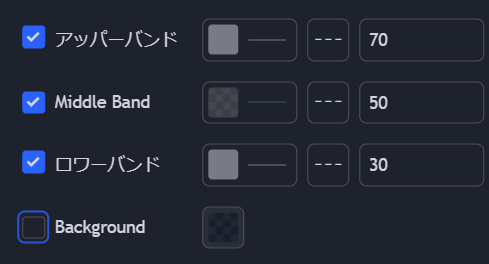
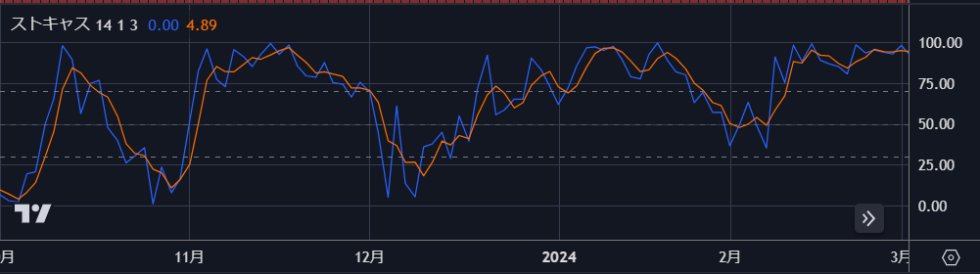
「スロー・ストキャスティクス」インジケーターの設定手順
続いて、スローストキャスティクスの設定方法です。
実はTradingViewでは、ファストもスローも上で紹介したインジケーターで設定できます。具体的にはパラメータ「%K Smoothing」を「1」から「3」に変えるだけです。
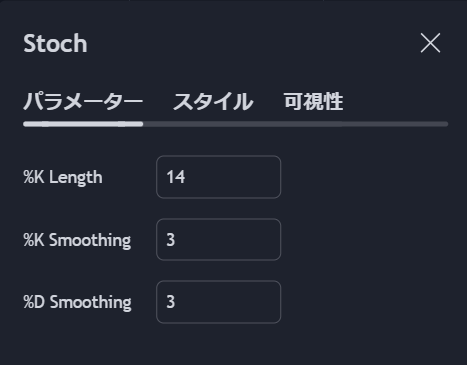
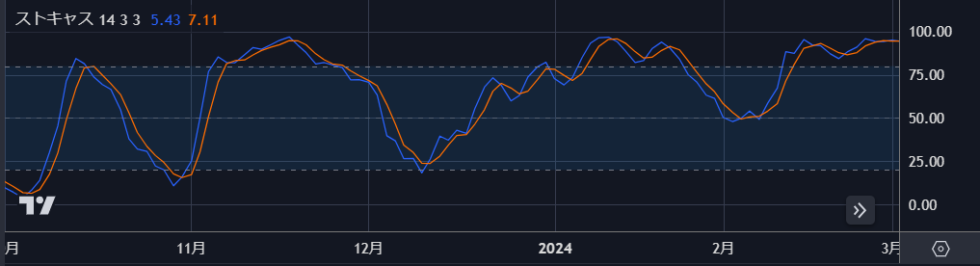
ファスト・ストキャスティクスでは青色ラインが%K、オレンジラインが%Dでしたが、
スロー・ストキャスティクスでは青色ラインが%D、オレンジラインがSlow%Dになります。
パラメータの表記が変わらないのでややこしいですが、「%K Smoothing」を変えればスローストキャスになる・・と覚えておけばOKです。
おわりに
以上、TradingViewのチャートに「ファスト・ストキャスティクス」および「スロー・ストキャスティクス」を設定する手順をご紹介しました。
特にスローの方が設定分かりづらいと思いますので、よく利用される方は覚えておいてくださいね。